ترفندهای کامپیوتری در محبوبترين سايت فارسي محشر دات كام
74 رمز و راز از اينترنت اكسپلورر
صفحه اصلي محشر
سرگرمي و تفريحي
جوك و لطيفه
مطالب جالب ديدني خواندني
چت روم
فونت ساز محشر
فال و طالع بيني
آموزش آشپزي
اطلاعات
فرهنگ اسامي دختر و پسر
آموزش
كتابخانه محشر
لينكهاي مختلف
کارت تبریک
عشق يعني...
محاسبه گر عشق
ابزارهاي موبايل
آخرين اخبار
تغذيه و سلامتي
ركوردشكني ها
تصاوير
ضرب المثل هاي فارسي
قرآن به سه زبان فارسي عربي انگليسي
ترفندهاي كارآمد
بخش بين الملل
چك كردن وضعيت آي دي ياهو و ابزارهاي مختلف
پخش زنده راديو تلويزيون هاي آنلاين
خدمات رايگان
تبليغات در محشر
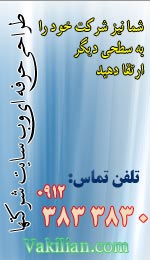 |
اینترنت اکسپلورر، مرورگر وب مایکروسافت پر کاربرد ترین مروگر وبی است که میلیون ها نفر از سراسر جهان به وسیله آن به جستجو در اینترنت می پردازند. این نرم افزار در عین سهولت استفاده که رمز موفقیت آن نیز می باشد رمز و رازهای فراوانی را نیز به همراه خود دارد که با دانستن آنها زندگی اینترنتی شما راحت تر و دلپذیرتر می گردد. 74 راز در مرور گر وب مایکروسافت را جای دیگری نخواهید یافت! پس فرصت را از دست ندهید.
1- وقتی ماوس را روی تصویری از یک صفحه وب می بریم، خط جدیدی به نام Image Bar ظاهر می شود که دارای آیکون هایی برای ذخیره چاپ، ارسال از طریق Email و باز کردن فولدر My Picture (شاید برای این که ببینیم آیا قبلأ تصویر را ذخیره کرده ایم یا نه) می باشد. اگر معمولأ تصاویر را ذخیره نمی کنید و فکر می کنید Image Bar مزاحمت ایجاد کرده، می توانید از طریق منوی Tools، گزینه Internet Options و صفحه Advanced آن را غیر فعال کنید. در این صفحه، به قسمت Multimedia بروید و علامت گزینه Enable Image Toolbar را بردارید.
2- بعضی از سایت های عکس های دیجیتالی دارای تصاویری با وضوح و کیفیت بالا هستند، ولی اگر عکس در پنجره مرورگر جا نشود تولید دردسر می کند. در صورت مواجهه باتصویری که به علت بزرگ بودن آن نتوانستید تمام عکس را یکجا در صفحه مشاهده کنید، به جای این که صفحه را به بالا یا پایین (یا به چپ و راست) اسکرول کنید،کمی صبر کیند تا 6 IE اندازه آن را برای شما تنظیم کند. اگر ترجیح می دهید عکس را در اندازه واقعی خود ببینید، ماوس را به گوشه پائین در سمت راست برده و روی دکمه مربوطه کلیک کنید.
3- وقتی تصویری را از طریق پست الکترونیک می فرستید، می توانید آن را کوچکتر کنید تا سریعتر به مقصد برسد. در این راستا، می توانید وضوح 480×640، 600×800 یا 768×1024 را انتخاب و کاری کنید که تمام تصاویری که می فرستید کوچکتر شوند. دوستانی که به صورت تلفنی با اینترنت ارتباط دارند حتمأ از این توجه شما ممنون خواهند شد.
4- اگر برای خود صفحه وبی را دست و پا کرده اید و از ایده ظاهر شدن خط ابراز تصاویر و تشویق بازدیدکنندگان به ذخیره تصاویر شما خوشتان نمی آید، می توانید این خط ابراز را برای تک تک تصاویر یا همه آنها غیر فعال کنید، برای این منظور با دستور خط ابراز را به طور کامل از کار بیندازید و یا خط Galleryimg=”No” را در برچسب های Img خود اضافه کنید.
5- خط ابراز Image برای تصاویر کمتر از 130×130 پیکسل ظاهر نمی شود،به همین دلیل برای ذخیره این نوع تصاویر باید از همان روش مرسوم کلیک راست استفاده کیند.
6 - IE 6 ابزارهایی بهتری برای کار با کوکی ها دارد تمام امکانات موجود را می توانید از صفحه Privacy کادر محاوره Internet Options (که از طریق منوی Tools باز می شود) مشاهده کنید. به علاوه، بد نیست سری به آدرس http://www.w3.org/p3p بزنید و اطلاعات بیشتری درباره P3p (قوانین زیر بنایی برای اولویت های حفظ حریم خصوصی) که مایکروسافت ابزارهای جدیدش را بر اساس آنها بنا نهاده به دست بیاورید.
7- بعضی کوکی ها مفید هستند. مثلأ سایتهای فروشگاهی از جمله Amazon.Com به کمک این کوکی ها از خریدهای شما مطلع شده و محصولات جدید را به شما پیشنهاد می دهند، یا سایت Microsoft Support با استفاده از آنها اطلاعات کاملی از جستجوهای اخیر شما به دست می آورد. این کوکی ها به کوکی های «شخص اول» موسومند. کوکی های طرف سوم از وب سایتی متفاوت (طرف سوم) پدید می آیند که معمولأ جنبه تبلیغاتی دارند (مثل Double Click یا AOL). این شبکه های تبلیغاتی برای بسیاری از سایت های وب تبلیغات می کنند، پس می توانند بفهمند که شما به کدام یک از این سایت ها سر زده اید. اگر دوست ندارید چنین اطلاعاتی درباره شما در جایی نگهداری شود، IE 6 می تواند کوکی های تمام شرکت های طرف سوم، یا شرکت هایی که تعهدی در رعایت حفظ اطلاعات خصوصی شما نمی دهند را مسدود کند.
8- وقتی IE پیامی ظاهر می کند مبنی بر اینکه کوکی خاصی را بپذیرد یا رد کنید، به IE بگوئید این کوکی را برای دفعات بعد در خاطر خود حفظ کند تا هر دفعه مجبور نباشید کوکی های همان سایت را قبول یا رد کنید.
9- با تعیین سطح امنیتی مناسب برای خود می توانید مشخص کنید که چه نوع کوکی هایی را دوست دارید دریافت کنید. برای این منظور، از طریق منوی Tools، گزینه Internet Options صفحه Privacy و دکمه Settings اقدام نمائید. پیش فرض این سطح امنیتی Medium است، که کوکی های طرف سومی را مسدود می کند که یا از هیچ قانونی برای حفظ اطلاعات خصوصی تبعیت نمیکنند یا از اطلاعات معرفی کننده شما بدون کسب اجازه از خود شما بهره برداری می نمایند. سطح Medium کوکی های شخص اول را که از اطلاعات معرفی کننده شما بدون کسب اجازه از خود شما استفاده می کنند می پذیرد، اما در پایان جلسه آنها را حذف میکند.
10- سطوح امنیتی در خصوص حفظ حریم خصوصی در شش دسته ارائه می شوند که از پذیرش تمام کوکی ها تا رد تمام کوکی ها متغیرند. به علاوه، چهار استراتژی از پیش تعیین شده ارائه می شوند که می توانید برای پذیرش یا رد انواع کوکی ها مورد انتخاب قرار دهید.
11- اگر هیچ یک از این سطوح رضایت شما را جلب نمی کند، روی Advanced و پس از آن Override Automatic Cookie Handling کلیک کنید. سپس می توانید کوکی های شخص اول و سوم را قبول یا مسدود کنید و یا از IE بخواهید هر دفعه از خود شما سوال کند.
12- کادر محاوره Advanced علاوه بر کوکی های شخص اول و سوم، از کوکی های «جلسه ای» هم سوال می کند؛ یعنی کوکیهای موقتی که فقط تا زمانی نگهداری می شوند که حداقل یکی از پنجره های IE باز باشد. این کوکی ها خطری ندارند، زیرا بعد از قطع ارتباط و بستن برنامه IE به کلی حذف شده و در نتیجه سایت نمی تواند بعدها به آنها مراجعه کند.
13- اگر نظرتان درباره سایتی خاص تغییر کرد و خواستید به آن اجازه ساخت کوکی در کامپیوتر خود را بدهید، می توانید به صفحه Per Site Privacy برگشته و آن را از لیست حذف کنید.
14- اگر می خواهید برای سایت های Favorite خود استثناء قائل شوید، از طریق منوی Tools کادر محاوره Internet Options را باز کرده و به صفحه Privacy بروید. سپس روی دکمه Web Sites و پس از آن Edit کلیک کنید. در این حالت، URL هایی را وارد کنید که می خواهید کوکی ها از آنها «همیشه» قبول یا رد شوند.
15- اگر سایتی هیچ حرفی از خط مشی خود در حریم خصوصی بازدیدکنندگان نزده یا خط مشی آن باتنظیمات و اولویت بندی شما مطابقت نداشته باشد، آیکون کوچکی به شکل یک چشم باعلامت ایست در خط وضعیت (پائین پنجره) ظاهر می شود که با کلیک مضاعف روی آن، گزارشی تحت عنوان Privacy Report به نمایش در می آید که ضمن نشان دادن تمام محتویات آن صفحه، لیستی از کوکیهای ارسالی از طرف آن سایت و پذیرش یا عدم پذیرش آنها از طرف شما نمایش داده می شود. اگر چنین آیکونی را ندیدید، از منوی View گزینه Privacy Report را انتخاب کنید.
16- تنظیمات مربوط به حریم خصوصی شما فقط در وب سایت هایی عمل می کنند که در منطقه امن اینترنت تعریف شده باشند. اگر سایتی را در منطقه سایت های معتمد (Trusted) قرار دهید، IE تمام کوکی های آن سایت را پذیرفته و اجازه خواندن کوکی ها را از کامپیوتر شما به سایت می دهد و اگر سایتی را در منطقه سایت های «ممنوعه» (Restricted) بگذارید، IE تمام کوکی های ارسالی آن سایت را بر می گرداند.
17- تعداد سایت هایی که تاکنون نسبت به ارائه خط مشی خود در زمینه حفظ حریم خصوصی بازدیدکنندگان اقدام کرده اند بسیار کمتر از آن چیزی است که باید باشد (اولین آمار 53 مورد را گزارش داد). این خط مشی باید نشان دهد ( محشر دات كام ) که سایت با اطلاعات کاربر چه خواهد کرد،کاربر چگونه می تواند از تعهدات سایت مطمئن شود، آیا کسی سایت را ضمانت می کند، در صورت تشکیک با چه کسی باید تماس بگیرید و او در این باره چه اقدامی خواهد کرد. سایتی که بخواهد خط مشی خود را ارائه دهد باید آن را به دو زبان تهیه کند: یکی به زبان انسان برای مطالعه بازدیدکننده و دیگری به زبان XML برای مطالعه Internet Explorer میباشد.
18- اگر واقعأ بخواهید کنترل کاملی روی کوکی ها داشته باشید، باید خواسته ها و اولویت های خود را به زبان Xml در قالب یک فایل نوشته و از IE بخواهید از آن فایل به عنوان قانون شما در حفظ حریم خصوصی شما از طرف سایت ها استفاده کند. برای این منظور، از منوی Tools گزینه Internet Options را انتخاب و روی دکمه Import کلیک کنید. در سایت هایی از قبیل http://www.privacy.org چنین اولویت هایی به صورت از پیش تهیه شده ارائه می شوند که شما را به مطالعه آنها دعوت می کنیم.
20- اگر می خواهید برای وب سایت خود یک خط مشی حریم خصوصی تعریف و تنظیم کنید،از ویزارد Privacy Statement مایکروسافت در آدرس http://www.microsoft.com/privacy/wizard/ استفاده نمائید.
21- اگر از سایت های مورد علاقه خود انتظار ارائه خط مشی حریم خصوصی را دارید، برای آنها Email بفرستید، اگر همه مردم این خواسته را داشته باشند، سایت های بیشتری وادار به ارائه چنین خط مشی هایی خواهند شد.
22- خیلی تعجب نکنید، شاید یک سایت وب اطلاعات شخصی شما را کاملأ مطمئن نگهداری کند، ولی چون خط مشی حریم خصوصی خود را ارائه نداده IE کوکی های آن را نمی پذیرد (البته با این فرض که تنظیمات شما چنین چیزی را از IE خواسته باشد).
23- اگر مطمئن نیستید که چه تصمیمی در مورد کوکی ها بگیرید یا نمی دانید وسعت نشر آنها تا چه حداست، از IE بخواهید که برای چند هفته ای پذیرش یا رد کوکی های طرف سوم رااز خود شما سوال کند، شاید تعجب کنید از این که ببینید این همه سایت در حال ردگیری شما هستند.
24- اگر تنظیمات حریم خصوصی خود را به نحوی تغییر بدهید که تمام کوکی ها برگشت بخورند، وب سایت ها نمی توانند کوکیهای قبلی موجود در کامپیوتر شما را بخوانند.
25- اگر می خواهید به بررسی کوکی هایی بپردازید که قبلأ پذیرفته اید، از منوی Tools،گزینه Internet Options را کلیک کرده و به صفحه General بروید،سپس روی Settings و پس از آن View Files کلیک کنید. کوکی ها در راس لیست فایل های اینترنتی موقت قرار دارند. برای خلاص شدن از دست یک کوکی، کافی است آن را از لیست مزبور حذف کنید.
26- اگر می خواهید تمام کوکی های موجود درکامپیوتر خود را پاک کنید، از منوی Tools،گزینه Internet Options را انتخاب و از صفحه General روی دکمه Delete Cookies کلیک کنید.
27- تنظیمات مربوط به سطوح امنیتی منطبق محتوایی وب در IE 6 فرق کرده اند، ولی اگر در نسخه قبلی IE تغییراتی را در مناطق امنیتی داده باشید، Setup آنها را حفظ کرده و یک منطقه تحت عنوان «سطح امنیتی سفارشی» برای شما می سازد.
28- اگر دوست دارید بدانید چند تا سایت سعی می کنند کارهایی بکنند که تنظیمات منطقه ممنوعه جلوی آنها را می گیرد، برای امتحان بعضی از آنها را به حالت Prompt تنظیم کنید و به دقت پیام هایی را که بر روی صفحه ظاهر می شوند بخوانید.
29- راه دیگری که هکرها از طریق آن می توانند بدون این که بدانید شما را به سایت دیگری بفرستند این است که جهت حرکت اطلاعاتی را که خود شما در فرم های وب پر کرده اید عوض کنند. اگر می خواهید وقتی اطلاعات شما به سایتی می روند که با آن چه در فرم تعیین کرده اید فرق دارد، از منوی Tools،گزنیه Internet Options را کلیک کرده و به صفحه Security بروید. سپس گزینه، Warn If Submittal Is Being Redirected را علامت بزنید. البته، توجه داشته باشید که بعضی سایت ها ممکن است برای پردازش فرم های کاربران از خدمات یک شرکت یا وب سایتی رایگان استفاده کنند که این موضوع نگران کننده نیست.
30- اگر وب سایتی مکان خود را عوض کند URL آن تغییر می یابد. برای جلوگیری از گم شدن بازدیدکنندگان،این وب سایت هایی که جابه جا شده اند از فرمانی موسوم به Meta Refresh استفاده می کنند که به طور خودکار مرورگر وب شما را بعد ازچند ثانیه به موقعیت جدید هدایت می کند. (معمولأ پیامی روی صفحه ظاهر می شود که توضیح می دهد آدرس تغییر کرده و توصیه می کند Bookmark خود را به روز کنید). ولی هکرها هم می توانند با استفاده از فرمان فوق الذکر شما را به جای دیگری ببرند که تحت کنترل آنها قرار دارد، پس حالا این اختیار را دارید که این ویژگی را فعال کنید یاغیر فعال. حالت پیش فرض این ویژگی «فعال» در تمام مناطق است. به جز منطقه ممنوعه (Restricted) از منوی Tools، گزینه Internet Options را انتخاب کرده و به صفحه Security روید. منطقه مورد نظر خود را انتخاب و روی دکمه Custom کلیک کنید تا کادر محاوره دیگری باز شود. در این حالت، گزینه Allow Meta Refresh را خواهید دید که اگر بخواهید می توانید آن را عوض کنید.
31- اگر تا به حال به وب سایتی رفته باشید که یک پنجره شناور را بر روی بقیه وب سایت ها باز می کند، چیزی را دیده اید که به iframe یا «فریم شناور» موسوم است. شاید فکر کنید iframe بخشی از سایت جدید باشد. ول چنین نیست. برنامه نویسان وب میتوانند برای جلوگیری از سرقت iframe توسط هکرها امکان کدنویسی در iframe ها را ازکار بیندازند، ولی اگر آنها این کار را نکرده باشند، خودتان می توانید آنرا غیر فعال کنید. از منوی Tools، گزینه Internet Options را کلیک و در صفحه Security منطقه مربوطه راانتخاب کنید. سپس، روی دکمه Custom کلیک کرده و گزینه Launching Programs And Files in a iframe را علامت بزنید.
32- (جدید نیست) بااستفاده از منطقه «سایت های ممنوعه» می توانید جلوی باز شدن پنجره های تبلیغاتی درسایتهای خاص را بگیرید. از منوی Tools،گزینه Internet Options را کلیک کرده و به صفحه Security بروید. سپس با انتخاب Restricted Sites روی دکمه Site کلیک و URL مربوطه را تایپ کنید.
33 - (جدید نیست) اگر کامپیوتر خود را به صورت اشتراکی با دیگران استفاده می کنید،احتمالأ دوست ندارید که اطلاعات کارت اعتباری و سایر اطلاعات شخصی تان در فولدر Temporary Internet Files باقی بماند. برای این منظور، از منوی Tools، گزینه Internet Options راانتخاب کرده و در صفحه Advanced زیر قسمت Security، گزینه Do Not Save Encrypted Page To Disk راعلامت بزنید تا صفحاتی که با HTTP آغاز می شوند (از جمله فروشگاههای اینترنتی و صفحات بانک های اینترنتی) در دیسک شما ذخیره نشوند.
34- اگر می خواهید همه چیز را از فولدر فایل های موقتی اینترنت پاک کنید، می توانید گزینه بعدی یعنی When Browser Is Closed Empty Temporary Internet Files-Folder راعلامت بزنید و به علاوه فضای خالی بیشتری را در دیسک خود باقی بگذارید.
35- آیا دوست دارید بدانید یک سایت وب با اطلاعاتی که از خود ارائه می دهید چه می کند؟ از منوی View، گزینه Privacy Report را کلیک و URL سایت مورد نظر را تعیین کنید. سپس روی دکمه Summary کلیک کنید تا ببینید سایت مربوطه با اطلاعات شما چه می کند.
36- راه پی بردن به هویت و اعتبار افراد در اینترنت بررسی گواهی نامه ها و امضاهای دیجیتالی است. از منوی Tools گزینه Internet Options را کلیک کرده و به صفحه Content بروید. سپس روی دکمه Certificates کلیک کنید تا گواهی نامه های امنیتی سایت هایی را که بازدید کرده اید ببینید.
37- یک تغییر خاص در تنظیمات منطقه امنیتی این است که مانع از اجرای برنامه ها توسط جاوا اپلت هایی بشویم که در سایت های قرار گرفته در منطقه ممنوعه وجود دارند. با این کار، نه تنها جاوا ازکار می افتد، بلکه کنترل های اکتیوایکس هم غیر فعال می شوند. از منوی Tools،گزینه Internet Options راانتخاب کرده و به صفحه Security بروید. حال Restricted Sites را انتخاب و روی Custom Level کلیک کنید. سپس،گزینه Script Active X Controls Marker As Save For Scripting را به حالت Disable تغییر دهید.
38- آیکون Privacy نشان می دهد که آیا سایت مورد بازدید در حال ارسال کوکی هایی است که با تنظیمات Privacy شما مطابقت دارند یا نه. با کلیک مضاعف روی این آیکون، لیستی از کوکی هایی را که نسبت به ارسال آنها تلاش شده تحت عنوان Privacy Report مشاهده کنید (این گزارش به علاوه، نشان می دهد که تصاویر از کجا آمده اند). برای تغییر سریع تنظیمات مربوط به کوکی آن سایت، روی کوکی کلیک راست کرده و گزینه مورد نظر را انتخاب نمائید.
39- در هنگام سازمان دهی و مرتب کردن Favorites، فقط یک فولدر رادر آن واحد می توانید باز کنید، مگر این که تنظیمات موجود در صفحه Advanced کادر محاوره Internet Options را تغییر داده باشید، ولی برای جابه جا کردن یک لیست از Favorites مجبور نیستید از طریق دکمه Move The Folder عمل کنید، بلکه می توانید به روش Drag-And Drop (همراه با کلید Ctrl، یا بدون گرفتن این کلید) استفاده نمائید. برای تغییر نام یک آیکون کلیک راست کنید یا با استفاده از Send To Desktop آن را بر روی Desktop ویندوز بیندازید.
40- درحالی که مشغول سفارشی کردن تنظیمات، ناحیه Search خود هستید، می توانید نحوه انجام جستجوها در خط Address (به قول مایکروسافت: Autosearch) رانیز مشخص کنید. تنظیمات این دو ناحیه یکسان بوده و از طریق منوی Tools، گزینه Internet Options و صفحه Advanced قابل دسترسی هستند. ناحیه Search فقط زمانی قابل سفارشی کردن است که روی خط باشید، ولی دستکاری Internet Options در هر زمانی امکان پذیر است برای Auto Search هم فقط یک انتخاب وجود دارد و آن MSN است.
41- اگر در ناحیه Search روی Customize کلیک و چند ماشین جستجوگر را انتخاب کنید، نتایج را از ماشینی می گیرید که قبل از بقیه درلیست معرفی شده باشد. با کلیک روی Next ماشین جستجوگر بعدی مورد استفاده قرار می گیرد.
42- اگرچه می توانید آیکن Internet Explorer را از سیستم خود پاک کنید، ولی این برنامه فقط یک قطعه نرم افزار نیست. ناحیه Folder همان خط Explorer است که امکان گشت زدن در هارد دیسک کامپیوتر و وب را از یک پنجره فراهم می سازد. اگر درصدد بارگذاری یک فایل باشید و به دنبال فولدر خاصی می گردید، دکمه Folder راه سریعی برای این کار است. تا وقتی که فولدری راازکامپیوتر خود انتخاب نکرده باشید، آیکون ها و منوهای IE را در این ناحیه خواهید دید.
43- ناحیه History بهترین راه برای برگشتن به صفحه ای است که می دانید قبلأ دیده اید ولی فراموش کرده اید آن را Bookmark کنید (اگر قرار باشد همه چیز را Bookmark بکنیم، لیست Favorites آن قدر بزرگ می شد که استفاده از آن عملأ امکان پذیر نبود). با کلیک روی یک لینک یا کشیدن آن به ناحیه اصلی پنجره، آن را باز کنید. اگر می خواهید سایتی را به لیست Favorites منتقل کنید یا آن را در پنجره جدیدی باز نمائید. روی آن کلیک راست کنید.
44- با انتخاب Hotmail به عنوان برنامه مدیریت پست الکترونیک از طریق صفحه Programs در کادر محاوره Internet Explorer و کلیک روی دکمه Mail واقع در خط ابزار، می توانید Hotmail را به IE خود بیاورید. ولی چنین کاری برای Instarnt/Messaging به این آسانی ها نیست. Messenger MSN با IE 6 عرضه نمی شود، ولی درویندوز Xp وجود دارد. با بارگذاری و نصب این برنامه از سایت مایکروسافت، این آیکون رادر خط ابزار IE خود خواهید دید.
45- اگر واقعأ مشکلی از طرف مناطق امن وجود نداشته باشد، فقط آیکن اینترنت در خط وضعیت ظاهر خواهد شد. با کلیک مضاعف روی این آیکون، کادر محاوره Internet Security Proprites را باز و سایتی را به منطقه «سایت های معتمد» اضافه کنید از آن جا که امکان کشیدن URL به داخل کادر محاوره وجود ندارد، به خاطر داشته باشید که قبل از کلیک URL صفحه را کپی کنید و سپس به انتخاب منطقه مورد نظر بپردازید. روی دکمه Sites کلیک کرده و URL را بچسبانید.
46- با کلیک راست روی هر نقطه ای از خط ابزار، می توانید به سفارشی کردن آن بپردازید. در این راستا، می توانید فقط آیکون های استاندارد IE را برگزینید و یا آیکون هایی را به نمایش درآورید که مربوط به برنامه های افزودنی از قبیل AOL Instant Messenger یا Net2phone هستند. با انتخاب آیکون های کوچک جای بیشتری را روی صفحه باز می کنید، هر آیکون می تواند به همراه نوشته برچسب آن یا بدون نوشته برچسب ظاهر شود.
47- چقدر سریع است؟ وقتی صفحه ای را از وب دریافت می کنید، آن چه موجب تاخیر در نمایش صفحه می شود بیشتر مربوط به تصاویر موجود در آن صفحه یا سرعت انتقال داده ها در مودم شماست، نه مدت زمان (ناچیزی) که مرورگر برای تبدیل کد HTML به صفحه وب صرف می کند، حتی در صفحات پیچیده ای که ده ها جدول تو در تو دارند، Internet Explorer6 سرعت زیادی دارد و جاوا را هم با همین سرعت اجرا می کند. البته IE 6 در نمایش صفحات ذخیره شده ای که قبلأ دریافت کرده اید کمی کندتر (نسبت به IE 5.5) عمل می کند، ولی در عوض در نمایش صفحاتی که تصویر دارند باافزایش سرعت چشم گیری مواجه هستیم. بعض صفحات حتی با سرعتی دو برابر نسبت به گذشته بارگذاری می شوند.
48- چقدر سریع است؟ اگر فکر می کنید IE 6 کندتر عمل می کند، به تنظیمات «تاخیر در منو» در Registry نگاهی بیندازید. این تنظیمات باعث می شود فکر کنیم نسخه جدید کندتر پاسخ می دهد، به ویژه هنگامی که به مشاهده منوهای تو در تو از قبیل Favorites می پردازیم. ویندوز همیشه مکث کوتاهی در این منوها می کند تا کاربر بتواند بفهمد چه می گذرد. سعی کنید سرعت منوها را بالا ببرید و ببینید آیا فرقی در نمایش صفحات وب می کند. با استفاده از برنامه Regedit کلید HKEY_CURRENT_USER/Control Panel/Desktop/MenuShowDelay را پیدا کنید (یا اگر نیست ایجاد نمایید) و مقدار آن را به 100 (یعنی 100 میلی ثانیه) تغییر دهید. این مقدار می تواند هر عددی بین 0 تا 999 باشد برای اعمال تغییرات باید ویندوز را Restart بکنید.
49- اگر گزینه Always Trust Content From This Company را به هنگام نصب یک کنترل اکتیوایکس علامت بزنید، در واقع تصریح کرده اید که به گواهی نامه امنیتی آنها (به عنوان مدرک معتبر بودن شرکت) اعتماد دارید. با کلیک روی دکمه Publisher حداقل ببینید به چه کسی اعتماد کرده اید.
50- امضاهای دیجیتالی و گواهی نامه ها فقط در صورتی مطمئن هستند که افراد درستی آنها را داشته باشند ( محشر دات كام ) و از وقتی Verizon گواهی نامه مایکروسافت را به کسی داد که عضو مایکروسافت نبود (ولی چند کاغذ سربرگ دار از این شرکت در اختیار داشت). باید یک درجه احتیاط را بیشتر کنیم. از منوی Tools، گزینه Internet Options راانتخاب کرده و به صفحه Advanced بروید. در قسمت Security دقت کنید که گزینه Check For Publisher’s Certificate Revocation و Check For Sever Certificate Revocation علامت خورده باشند.
51- حالا که دولت ایالات متحده پذیرفته که رمزنگاری ترافیک وب «سلاح» محسوب نمی شود، مایکروسافت اجازه پیدا کرده از روش رمزنگاری 128 بیتی استفاده کند که شکستن آن خیلی سخت است. اگر ویندوز ام ای داشته باشید، پس از قبل به این روش مجهز هستید، ولی اگر از Ie5 یا ویندوز98 به IE 6 ارتقاء پیدا کرده اید، از این پس با این رمزنگاری جدید کار خواهید کرد.
52- برای سفارشی کردن محیط کار IE امکانات زیادی در اختیار نداریم، ولی اگر بخواهیم خط ابزارها را جابه جا کنیم، به طوری که خط Address پائین باشد و خط Links در کنار منوها، می توانیم به سادگی روی خط جدا کننده کلیک کرده و آن را با ماوس به هرکجا که می خواهیم بکشیم. بعد از این که همه چیز مطابق سلیقه شما شد، از منوی View، گزینه Toolbars و سپس Lock The Toolbars راانتخاب کنید تا مطمئن شوید خط ابزارها تصادفأ جابه جا نخواهند شد.
53- پنجره های سریعتر وقتی روی یک لینک در پنجره Email یا هر سند دیگری کلیک می کنید، سریعتر به آن جا می رسید اگر IE از پنجره ای استفاده کند که قبلأ باز بوده، ولی اگر بخواهید به صفحه ای برگردید که در حال انتخاب گزینه آن بودید، باید روی Back کلیک کنید. باانتخاب گزینه مناسب در قسمت Reuse Windows از صفحه Advanced در کادر محاوره Internet Options تعیین کنید که IE کدام شیوه را به کار ببرید.
54- اجرای سریعتر اگر میخواهید IE را به اجرا در بیاورید، ولی در زمان اجرا به سایت دیگری متفاوت از آن چه به عنوان سایت شروع تعیین کرده اید بروید، یک راه سریعتر وجود دارد. از دکمه Start گزینه Run را انتخاب و URL سایت مورد نظر خود را تایپ کنید. وقتی Enter را بزنید، برنامه IE بلافاصله اجرا شده و شروع به بارگذاری سایت مربوطه می کند.
55- اگر نمی توانید خط ابرازها را حرکت بدهید، نگاه کنید ببینید IE آنها را قفل نکرده باشد. روی خط ابراز مورد نظر کلیک راست کنید و ببینید گزینه Lock The Toolbars علامت خورده یا نه.
56- اگر خط ابراز Links را خیلی کوچک کرده باشید، یک سری فلش ظاهر می شوند که با کلیک روی هر کدام یک منوی کشویی باز خواهد شد، این منو، مکان خوبی برای جای دادن وب سایت هایی است که زیاد با آن سروکار دارید و مجبور نیستید کل Favorites را به دنبال آنها بگردید. کافی است URL را از خط Address از خود صفحه وب گرفته و به خط ابزارlinks بکشید.
57- برای بعضی انواع فایل ها از قبیل فایل های Exe و Com نمی توانید علامت گزینه Always Ask Before Opening This Type Of File را بردارید. زیرا ممکن است حاوی ویروس باشند به همین دلیل، این سوال را همیشه خواهید دید.
58- اگر بخواهید می توانید تمام خط ابزارهای IE را باهم آشکار یا پنهان کنید، یا با استفاده از کلیک راست، بعضی دکمه ها را حذف یا اضافه نمائید.
59- تصمیم بگیرید که کدام دکمه ها را دوست دارید روی خط ابزارها ببینید و به چه ترتیبی، اگر برنامه های افزودنی خاصی را به IE اضافه کرده اید، دکمه های اضافی رااز طریق کلیک راست مشاهده خواهید کرد. با استفاده از خطوط جدا کننده، دکمه ها را سازمان دهی کنید.
60- برای باز کردن جای بیشتر روی صفحه نمایش دکمه های کوچک را انتخاب کنید بدون این که برچسب داشته باشند. انتخاب گزینه Selected Text On Right دکمه ها را خواناتر می کند.
61- کادر محاوره مربوط به بارگذاری فایل ها در IE 6 ظاهر جدیدی نسبت به Ie5 دارد: به جای گزینه های رادیویی،از دکمه های Save و Open استفاده کرده است.
62- به جای کلیک روی دکمه های Back و Forward می توانید روی فلش رو به پایین آنها کلیک کنید تا لیستی از چند صفحه قبلی ظاهر شود. این کار خیلی سریعتر از این است که چند بار روی Back کلیک کنید و صبر کنید تا هر صفحه ظاهر شود. البته این ویژگی جدید نیست و در IEهای قبلی هم وجود داشت، ولی چیزی که جدید است لینکی است که در انتهای لیست برای باز کردن History اضافه شده است تا اگر صفحه ای که به دنبالش هستید عقب تر بود، بتوانید آن را پیدا کنید. اگر History قبلأ باز باشد، این لینک ظاهر نخواهد شد.
63- اگر می خواهید یک مرحله به عقب بروید، از کلید Backspace روی صفحه کلید استفاده کنید. به علاوه، می توانید ضمن گرفتن کلید Alt، کلیدهای فلش چپ یا راست را فشار دهید.
64- ناحیه History لیست صفحات وب مشاهده شده را به صورت امروز، هفته گذشته، دو هفته گذشته و غیره مرتب می کند که بستگی به تعداد روزهایی دارد که خودتان تنظیم کرده اید. با استفاده از کلید View این لیست را بر اساس تاریخ، اسم سایت، تعداد مراجعات و سایت هایی که در آن روز مشاهده کرده اید، مرتب نمائید و یا با استفاده از دکمه Search به جستجوی URLها و عناوین صفحات بپردازید. اگر جای خالی روی دیسک دارید، از طریق منوی Tools، گزینه Internet Options و صفحه General تعداد روزها رادرجلوی Days به 90 روز تنظیم کنید.
65- اگر می خواهید فقط یک فریم را پرینت کنید، بهتر است بدون Preview این کار را بکنید، زیرا در این حالت نمی توانید یک فریم تنها را انتخاب کنید.
66- وقتی از طریق لیست History به مشاهده صفحاتی می پردازید که قبلأ بازدید کرده اید، این اختیار را دارید که هر لیست از صفحات را باز نگه دارید، یا وقتی روی سایت دیگری کلیک می کنید، لیست فعلی را ببندید. برای تنظیم این گزینه، از منوی Tools، گزینه Internet Options راکلیک کرده و به صفحه Advanced بروید. در قسمت Browsing، گزینه Close Unused Folders In History Favorites را علامت بزنید تا وقتی از سایتی به سایت دیگر می روید، جلوی چشم تان زیاد شلوغ نشود.
67- ویژگی Print Preview ویژگی جدیدی در IE 6 نیست، ولی با اضافه شدن دکمه هایی برای زوم کردن خیلی بهبود پیدا کرده است. اگر صفحه ای که قصد چاپ آن را دارید از چند فریم تشکیل شده می توانید از منوی کشویی دیگری تعیین کنید آیا تک تک چاپ بشوند یا کل صفحه چاپ بشود. به علاوه، می توانید سربرگ و ته برگ چاپ رانیز عوض کنید.
68- وقتی پرینت خود را دریافت کردید، قاعدتأ باید بهتر از گذشته به نظر برسد،زیرا IE 6 کنترل بهتری روی عملیات چاپ دارد. مثلأ نباید با خطوط شکسته مواجه بشوید، یا فاصله بین کلمات و حروف نباید غیر عادی باشد.
69- اگر قصد چاپ صفحه ای را دارید که لینک های بسیاری دارد، گزینه Print Tabel Of Links را علامت بزنید تا لیستی از لینک ها در یک برگه اضافی به چاپ برسد.
70- پس زمینه های رنگی یا تصویری در صفحات وب به طور پیش فرض در چاپ لحاظ نمی شوند (چرا که اکثر افراد آنها را نمی خواهند و در ضمن جوهر کمتری مصرف می شود). ولی اگر واقعأ می خواهید کل صفحه با ظاهری کامل به چاپ برسد از منوی Tools، گزینه Internet Options را کلیک کرده و به صفحه Advanced بروید. سپس، زیر قسمت Printing گزینه Print Background Colors Images را پیدا کرده و علامت بزنید.
71- اگر هنوز هم از ویندوز 98 یا ویندوز ان تی استفاده می کنید یا اگر با IE 5.5 ویژگی Web Folders را نصب نکرده اید، در IE 6 هم Web Folders نخواهید داشت. اگر می خواهید در Windows Explorer به مدیریت فایل ها در سرورهای وب بپردازید، باید ابتدا IE 6 را Uninstall بکنید، سپس IE 5.5 را با استفاده از حالت Customize و انتخاب Web Folders گزینه Components IE 6 نصب کنید و دوباره IE 6 رانصب نمائید. راه دیگر این است که اگر Office 2000 دارید، Office Server Extensions Support را نصب کنید تا Web Folders فعال شود.
72- هنگام کار با سایت های FTP همیشه می توانید به یک حالت Windows Explorer گونه سایت دست پیدا کنید، ولی متاسفانه در این حالت امکان استفاده از Drag-And- Drop وجود ندارد، اما در عوض می توانید با استفاده از کلیک راست به کپی انتقال فایل ها بپردازید.
73- اگر ترجیح می دهید به جای ساختار درختی فولدرها در یک سایت FTP، لیستی از لینک های دایرکتوری رامشاهده کنید، از منوی Tools، گزینه Internet Options را انتخاب کرده و به صفحه Advanced بروید. سپس در قسمت Browsing، گزینه Enable Folder View For FTP Sites را خاموش کنید.
74- وقتی با تایپ کلمات در خط Address به جستجوی سایت ها می پردازید، ماشین جستجوگر توکار MSN لیستی از سایت های مشابه را نشان داده و سپس شروع به دریافت بهترین سایت منطبق با کلمات شما می کند. این روند، از طریق منوی Tools، گزینه Internet Options صفحه Advanced قسمت Search قابل تغییر است.

|
|
|